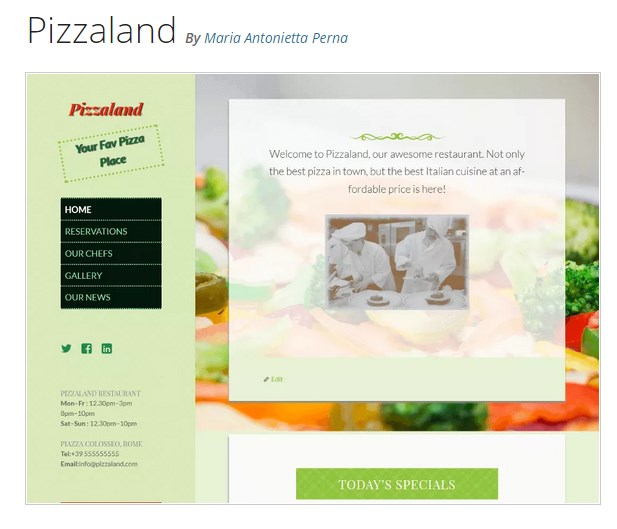Как перенести сайт на другой Хостинг! Wordpress перенос сайта на другой хостинг
Перенос WordPress сайта на другой хостинг
 Здравствуйте, дорогие читатели — Sozdaiblog.ru!
Здравствуйте, дорогие читатели — Sozdaiblog.ru!
Благодаря Вашим просьбам (хочу статью) и моей личной инициативе, я решил написать пост о том, как осуществить перенос сайта на другой хостинг.
Как и всегда за основу мы берём CMS под названием WordPress.
Чтобы Вам было легче выполнить все действия связанные с переносом сайта на другой хостинг, они будут разбиты на несколько этапов. Их будет не так много, но они помогут Вам самостоятельно осуществить задуманное.
Перед началом переезда, Вам нужно определиться с новым местом жительства Вашего ресурса. Если у Вас с этим возникают какие-либо трудности, то прочитайте статью обзор «Как выбрать лучший платный хостинг для сайта». Ознакомившись с написанным материалом, Вам будет легче сделать свой выбор.
Итак.
1. Этап
Первым этапом по переносу сайта на другой хостинг будет копирование всех файлов Вашего ресурса. Для копирования файлов лучше использовать FTP соединение (как настроить FTP-клиента). Подключившись к серверу старого хостинга, скопируйте все файлы движка себе на компьютер. В зависимости от сервера, названия папок, в которых располагаются файлы, могут отличаться. У одних это — «domains», а у других — «public_html».
2. Этап
Во втором этапе, Вам нужно зайти на свой старый хостинг и экспортировать базу данных, которую использует Ваш сайт на свой компьютер. Все действия по экспорту БД описаны в посте «Как сделать бэкап (backup) блога, сайта на WordPress".
3. Этап
Для дальнейшего переноса сайта на другой хостинг, нужно создать новую БД. Чтобы это сделать, в панели управления нового хостинга найдите — «Управление базами MySQL», зайдите и создайте. Сам процесс создания БД происходит автоматически. Вам только нужно придумать имя и пароль.
Кстати, обязательно их запомните, а лучше запишите!
4. Этап
Следующим этапом будет импорт старой базы данных, которую мы ранее экспортировали на свой компьютер.
Заходим на новый сервер => Управление базами MySQL => phpMyAdmin. Из верхнего меню открывшегося окна выбираем вкладку — «Импорт», через обзор находим на своём компьютере старую БД и, опустившись в самый низ, нажимаем — «OK»:

5. Этап
Здесь, Вам снова потребуется подключиться по FTP, но уже к новому серверу. Реквизиты подключения, можно узнать в службе поддержки клиентов.
После подключения находите одну из корневых папок, о которых было сказано в самом начале поста и закидываете туда, все сохранённые файлы Вашего ресурса со старого хоста. Не забывайте о редактировании файла – «wp-config.php».
6. Этап
Закончив копирование файлов и работу с БД, мы приступим к смене DNS адресов доменного имени.
Вам нужно найти на своём старом сервере раздел «Мои домены». В нём выбираем домен переносимого сайта и нажимаем «Управление DNS адресами». В открывшемся окне, отыскиваем 2 строчки с вашим доменом и надписью – «IN NS». Здесь нужно удалить адреса старого хостинга и вписать DNS нового:

Все адреса можно узнать у службы поддержки хостинга или самостоятельно найти в разделе информации. После замены адресов, запустится процесс привязки доменного имени к новому хостингу, который может длиться от 3 до 24 часов.
На этом, перенос сайта на другой хостинг окончен. По истечении определённого времени, Ваш ресурс заработает в обычном режиме.
А Вы переносили сайт на другой хостинг?
На сегодня это всё. До следующих статей…
С уважением, Денис Черников!
Интересное по теме:
Сделайте, пожалуйста, доброе дело, расскажите о блоге своим друзьям:
sozdaiblog.ru
Перенос сайта на WordPress на другой хостинг

Пытался я однажды осуществить перенос сайта на WordPress на другой хостинг. С Денвера на какой-то бесплатный ресурс.
С первого раза перенести не получилось – что-то заклинилось при адаптации вордпрессовской базы к новому месту. Вторую попытку переноса я предпринимать не стал. То ли некогда было, то ли не особо нужно, а потому привередливо копаться в этой теме не стал. Но негативный осадочек от той неудачи остался.
И потому предстоящая смена хостера терзала меня смутными сомнениями в легкости и быстроте переноса.И, тем не менее, перенос, был однозначно необходим. Деваться мне в сложившемся положении было некуда.
В лучшем случае мой блог представлял из себя рожки да ножки от своего былого величия.
В худшем не представлял ничего. Поскольку белая страница вместо содержимого блога в данном случае и было ничего.
РЕЙТИНГ ХОСТИНГОВ
Итак, передо мной во всей красе встал вопрос выбора нового хостера.
Кого же выбрать?
Нашел ссылку. И, не долго думая, выбрал первого в списке – «Макхост».
Зашел на его сайт.
Посмотрел предоставляемые услуги. На уровне. Высоком уровне.
Посмотрел тарифы, оказавшиеся, правда, тоже высокими, но не заоблачными.
Внимательно поизучал остальную информацию, размещенную на сайте. И обнаружил две полезные для себя опции, которые срабатывают при переносе домена с другого хостинга на «Макхост».
Первая просто приятная – предоставление одного месяца бесплатного пользования.
А вот вторая оказалась чрезвычайно привлекательной, и, собственно, окончательно растопила всю мою слабую неуверенность о переходе именно на «Макхост» – специалисты техподдержки сами переносят сайт (в том числе и вордпрессовский) с другого хостера на свой, решают все возникающие при переносе проблемы. Причем делают все это совершенно бесплатно.
ПОЕХАЛИ!
29 марта 2016 года я зарегистрировался на макхостовском сайте.
Оплатил месяц пользования по устроившему меня тарифному плану под названием «Мак-4».
И связался с техподдержкой из панели управления по письменному каналу связи, написав в первом письме о своем желании перенести свой блог на вордпресс с другого хостинга на «Макхост».
Через 30 секунд на указанный при регистрации адрес электронной почты я уже получил ответ.
Робот техподдержки приветствовал меня и подтвердил, что мое письмо получено, зарегистрировано и что в ближайшее время сотрудник техподдержки свяжется со мной.
Еще через несколько минут мне также на электронную почту написал уже сотрудник техподдержки.
Далее я, как и в предыдущем посте, привожу переписку с техподдержкой «Макхоста». Чтобы, как говорится, почувствовать разницу. Особое внимание стоит обратить на время, указанное в каждом письме. Скорость ответов макхостовской техподдержки порой просто сверхзвуковая.
Администратор сайта odariy.ru 29 Mar 2016 08:14:25Здравствуйте!Я хочу перенести свой сайт odariy.ru (блог на WordPress) с другого хостинга на Ваш хостинг.Я еще ни разу не переносил сайты с одного хостинга на другой, поэтому хотел бы воспользоваться услугами Ваших специалистов при этом переносе.Тем более, что по информации, размещенной на Вашем сайте, эта услуга бесплатна (если я все правильно понял).
Техническая поддержка «Макхост» 29 Mar 2016 08:27:40Здравствуйте. Все верно. Пожалуйста, напишите все данные от старого хостинга, какие есть (доступ в панель, FTP\SSH\MySQL\phpMyAdmin), поможем.
Администратор сайта odariy.ru 29 Mar 2016 08:59:35Сайт входа: http://www.jino.ruЛогин: ********Пароль: ********Вход в phpMyAdmin: хостинг — управление MySQL — строка phpMyAdmin кнопка «Войти» – пароль: ********FTP-настройки:Сервер: ********.myjino.ruУчетная запись: ********Пароль: ********Файлы сайта расположены: domains — odariy.ruЕсли у Вас ко мне будут вопросы — с удовольствием на них отвечу!
Техническая поддержка «Макхост» 29 Mar 2016 09:02:43Здравствуйте.Мы занимаемся вашим вопросом. Как только будет результат, мы сразу же уведомим вас.
Результат был уже через 23 минуты 04 секунды (!!!).
Техническая поддержка «Макхост» 29 Mar 2016 09:25:47Здравствуйте!Ваш домен был перенесен на наш хостинг. Вы можете проверить состояние сайта в предосмотре http://odariy.ru.mcpre.ru/ и после этого можете переключить DNS в панели регистратора домена на: ns1.mchost.ru, ns2.mchost.ru, ns3.mchost.ru, ns4.mchost.ru
Администратор сайта odariy.ru 29 Mar 2016 09:42:20Скажите, пожалуйста, в предосмотре открывается и видна только главная страница сайта?Я попробовал перейти с главной страницы на внутренние страницы сайта, но у меня они не видны — вместо их содержания открывается только пустое белое поле в окне браузера.Это так и должно быть?А так с главной страницей все отлично! Спасибо!
Техническая поддержка «Макхост» 29 Mar 2016 09:49:21Здравствуйте.Для домена odariy.ru указаны неверные DNS NS записи https://toolbox.googleapps.com/apps/dig/#ANY/odariy.ruodariy.ru. 10799 IN NS ns2.jino.ru.odariy.ru. 10799 IN NS ns1.jino.ru.Наши NS записи: ns1.mchost.ru, ns2.mchost.ru, ns3.mchost.ru, ns4.mchost.ruВам нужно сменить NS записи у регистратора доменаregistrar: RU-CENTER-RUadmin-contact: https://www.nic.ru/whoisОбращаю Ваше внимание на то, что смена NS записей происходит в интервале 4-24 часа.
Я зашел на сайт регистратора доменного имени своего блога и заменил DNS NS записи на макхостовские.
Через некоторое время я получил на свою почту письмо. На этот раз от RU-CENTER.
Tue, 29 Mar 2016 10:16:43Здравствуйте!В соответствии с заказом 40020640, принятым RU-CENTER 29-MAR-2016при использовании административного пароля по договору *******/NIC-D,будут внесены изменения в информацию о домене ODARIY.RU:Новое значение:domain: ODARIY.RUnserver: ns1.mchost.runserver: ns2.mchost.runserver: ns3.mchost.runserver: ns4.mchost.ruСтарое значение:domain: ODARIY.RUnserver: ns1.jino.runserver: ns2.jino.ru
Далее точный тайм-менеджмент я не вел. Ведь теперь нужно было просто ждать. И ждать от 4 до 24 часов.
Перед тем, как вечером выключить компьютер я, на всякий случай, зашел в Хроме на знакомую страницу с адресом odariy.ru…
И, о чудо!!!
Мой уже в течение нескольких дней исключительно белостраничный блог предстал передо мной в своем первозданном виде!
Я не поверил своим глазам и весь оставшийся вечер дотошно проверял наличие картинок в постах, работоспособность внутренних и внешних ссылок, общее состояние блога. Все было как всегда до появления проблемы белых страниц вечером 24 марта 2016 года.
Блог, словно птица Феникс, восстал из белоснежного пепла благодаря работе техподдержки «Макхост».
Это было достижение!
И СНОВА БЕЛАЯ СТРАНИЦА…
Сам сайт заработал, но вот когда утром следующего дня я попытался зайти в админку WordPress меня поджидал неприятный сюрприз, снова связанный с белой страницей.
Администратор сайта odariy.ru 30 Mar 2016 07:49:36Здравствуйте!Вчера Вашими специалистами на Ваш хостинг был перенесен мой сайт odariy.ru (блог на WordPress).Сам сайт еще вчера вечером стал виден в Интернете и превосходно работает.За это Вам огромная благодарность!Но вот с админ. панелью проблема, которая заключается в том, что ее рабочее поле — белое поле, на котором ничего нет. Столбик меню слева работает: реагирует на нажатия. Но после нажатия ничего не происходит.
Техническая поддержка «Макхост» 30 Mar 2016 07:56:46Здравствуйте. Работаем по Вашей заявке, пожалуйста, ожидайте ответа.
Техническая поддержка «Макхост» 30 Mar 2016 08:05:09Здравствуйте.В журнале ошибок веб-сервера odariy.ru/logs/error_log имеются записи:[Wed Mar 30 07:25:46 2016] mod_fcgid: stderr: PHP Fatal error: Access to undeclared static property: WP_Screen::$this in odariy.ru/wp-admin/includes/screen.php on line 706.Рекомендую Вам отключить упомянутый плагин и попробовать открыть панель администрирования CMS ещё раз.
С первого прочтения я ничего не понял. Как не понял и с пятого. Хотя и с устройством CMS WordPress и с кодом PHP знаком, вроде, не совсем поверхностно.
Снова буйство эмоций захлестнуло мое адекватное восприятие виртуальной реальности…
И снова пришлось взять себя в руки. Ведь техподдержка теперь всецело была на моей стороне: мне было совершенно конкретно написано где и что вызывает досадное появление белой страницы. На этот раз в админке.
Файл screen.php, 706 строка в нем – вот он корень моих проблем!
Целиком отключать плагин я не стал. Всего лишь закомментировал эту злополучную 706-ю от верха файла строку.
Перезагрузил админку…
И снова свершилось чудо!
Админка предстала передо мной в своей полной функциональности.
А ГДЕ ЖЕ ВИРУС?!
Немного возвращусь к основной теме предыдущего поста.
Вот какой вывод я сделал на основании всего вышеописанного.
Если «специалисты» техподдержки начинают талдычить о наличии вирусов в файлах сайта и перекладывать ответственность решения возникших технических проблем с сайтом на самого клиента, то, скорее всего, все эти пассажи о «вирусах» нужно воспринимать как: «Понимаете, наших познаний и умений не хватает, чтобы помочь Вам решить Вашу проблему, например, белой страницы на Вашем блоге. Но мы же не можем сказать Вам об этом прямо… А потому слушайте страшилки о вирусах, поразивших Ваш ресурс по Вашей вине.»
Каюсь, сам я причем с самого начала совершенно умышленно не стал сообщать техническим специалистам «Макхоста» о том, что по версии моего предыдущего хостера мой блог был заражен неизлечимой болезнью. К тому же по моей вине.
И вот, переписываясь с техподдержкой моего нового хостера, я все ждал когда же всплывет тема вирусов на моем блоге. К моему немалому удивлению она так и не всплыла. Потому полагаю, что выдуманными «вирусами» техподдержка предыдущего хостера просто прикрывала свою техническую безграмотность и беспомощность, перекладывая всю «вину» в «заражении» моего блога на меня.
А объяснение тому, из-за чего все-таки на самом деле возникла белая страница на моем блоге мне видится следующим.
Ничто в мире программирования не стоит на месте. Идет постоянное обновление. Обновляется программное обеспечение у хостера. Обновляются CMS, в этом числе WordPress не является исключением. Обновляются версии браузеров. Да и много еще чего обновляется в мире виртуальной реальности.
Естественно, что рано или поздно наступает конфликт каких-либо программ или стандартов программирования между собой.
Не знаю уж какому программному коду и чем в один прекрасный день 24 марта 2016 года не понравилась строка номер 706 в файле screen.php моего законсервированного для обновлений WP блога.
Да, пожалуй, это и не важно.
Важно, то, что «специалисты» техподдержки предыдущего хостера не смогли решить сей программный конфликт, а специалисты техподдержки моего нынешнего хостера решили его легко и просто.
И теперь я знаю, что надежность и скорость отдачи контента сервером хостера, размер дискового пространства, предоставляемого им, величина абонентской платы, проводимые акции, наличие партнерской программы и многое другое, конечно же и несомненно, важно.
Но самый главный параметр хостинга, на который нужно обращать внимание в самую первую очередь – это качество работы и высота технической грамотности его техподдержки!
ВМЕСТО ЗАКЛЮЧЕНИЯ
Администратор сайта odariy.ru 30 Mar 2016 09:48:47Здравствуйте!По Вашей рекомендации отключил плагин, вызывающий ошибку отображения админ. панели моего сайта, и все заработало!Спасибо Вам огромное за помощь!У Вас замечательная техподдержка!
Техническая поддержка «Макхост» 30 Mar 2016 09:49:53Здравствуйте!Пожалуйста, был рад помочь.Обращайтесь, если возникнут вопросы.Приятной работы.
odariy.ru
Перенос сайта на другой хостинг WordPress + видеоурок
Всем привет! Сегодня решил показать вам как осуществляется перенос сайта на другой хостинг, по примеру того как я перенес свой блог на другой аккаунт хостинга JINO.RU.
Итак, для размещения своего блога (deffekt.ru) в сети, я пользуюсь услугами хостинга Jino.ru и буду пользоваться дальше, хоть они редиски меня иногда и огорчают своей техподдержкой…
Перенос сайта на другой хостинг. Подробная инструкция + видео
На данном хостинге у меня есть несколько аккаунтов. То есть, как вы понимаете это разные совершенно аккаунты и платить за них необходимо отдельно за каждый.
На двух из этих аккаунтов у меня работает по одному сайту, на третьем ничего нет, раньше было, но сейчас проект закрыт и удален. Поэтому аккаунт пуст, но на нем есть средства. Они никуда не расходуются потому что никакие услуги не подключены.
На каждом отдельном аккаунте хостинга Джино.ру можно разместить до 3 сайтов, при этом не переходя на более дорогой тариф, то есть получается что я не использую оба аккаунта на полную мощность, а плачу вдвое больше.
Поэтому я решил собрать так сказать все яйца в одну корзину и перенести оба сайта на один аккаунт хостинга Джино, что по сути тоже самое что и перенос сайта на другой хостинг. Заодно я смогу записать все это на видео и поделиться с вами этим небольшим кейсом.
И первое, с чего я должен начать переезд — это:
Создание резервной копии всех файлов сайта и упаковка в архив
Иду в аккаунт — источник, то есть откуда я буду переносить свой блог ▼
Контрольная панель «Джино»

В контрольной панели, в блоке «Управление», который справа от блока «Услуги» переходим в раздел «Резервные копии».

На любом хостинге есть такой раздел, где автоматически создаются бекапы всех файлов нашего сайта и бекапы (резервные копии) баз данных, на тот случай если полетит сервер и причин этого может быть множество. Одна из самых частых — это DDOS атаки на ресурсы клиентов. Это наверняка наиболее частая проблема…
В данном разделе уже есть резервные копии нашего сайта и базы данных за какой-то определенный период времени, для того что бы у нас была возможность откатить (вернуть) наш сайт к состоянию на момент какого-то времени, например нескольких дней назад.
Итак, здесь я жму на ссылочку «Файлы» напротив даты 22.11.2013, как вы можете видеть в этот день была создана резервная копия и сайта и базы данных, мне это подходит, на момент переноса было 25.11.2013 но за те дни что прошли никаких существенных и несущественных изменений на блоге не было, поэтому буду восстанавливать именно этот дамп.
После перехода в данную резервную копию я попадаю в такой вот как бы проводник, где я могу перемещаться по всем вложенным папкам и выбрать для восстановления даже какой-нибудь конкретный файл:
Восстановление резервной копии файлов от 22.11.2013Выберите файл или папку, которые хотите восстановить. Дамп будет помещен в директорию backups/2013-11-22 (перейти в файловый менеджер).


На изображении слева, вы видите тот самый проводник, я перехожу по ссылке «domains», открывается окошко проводника с содержимым как на изображении справа, здесь мы видим те домены (сайты) что есть на данном хосте. У меня как видите тут только один мой блог (deffekt.ru) и домен третьего уровня (adm-vmfx.myjino.ru), который дает Джино для бесплатного тестового периода ознакомления с хостингом.
Легким движением руки я включаю радиокнопку (ставлю точку в отверстии) слева от папки «deffekt.ru», ставлю галочку в чекбоксе «запаковать в архив» и нажимаю кнопочку «Восстановить». Упаковка резервной копии сайта Деффект.ру в архив — началась, как было написано выше, над скриншотами проводника: Дамп будет помещен в директорию backups/2013-11-22 (перейти в файловый менеджер). После того как мы нажали кнопку восстановить, сверху под заголовком появятся 2 сообщения ▼
Восстановление резервной копии файлов от 22.11.2013
Задание поставлено в очередь. В зависимости от объема данных восстановление может занять достаточно долгое время.
Идет процесс восстановления domains/deffekt.ru от 22.11.2013. В зависимости от объема данных это может занять достаточно долгое время, в течение которого вы не сможете создать новое задание на восстановление. (Отмена).
Это говорит о том, что сайт может весит какое-то количество мегабайт и даже гигабайт и для упаковки всех файлов в архив потребуется какое-то время, поэтому я жду, когда исчезнет данное сообщение (желтого цвета), потому что процесс архивирования видеть здесь нет возможность, а когда исчезнет данное сообщение — это будет сигналом к тому что дамп восстановлен и упакован в архив.
Итак, я перезагрузил страницу раздела «Резервные копии» и вижу что сообщение желтого цвета исчезло, теперь мне нужно скачать весь этот архив на свой компьютер, для последующей его загрузки на сервер другого аккаунта хостинга Джино.ру.
Перехожу в «Файловый менеджер» с помощью самого верхнего пункта меню справа.
Здесь, я снова вижу «Проводник», как мы уже знаем, наш архив находится в директории (domains/deffekt.ru).

Перехожу в папку с архивом ▼

Клацаю по полю архива и оно выделяется зеленым цветом → нажимаю кнопку «Скачать себе» ▼

Загрузка архива на мой компьютер началась! После того как резервная копия скачалась, мне необходимо загрузить ее в другой аккаунт JINO.RU, куда я осуществляю перенос сайта.
Загрузка архива резервной копии сайта в новый аккаунт Джино
Важный момент, перед тем как продолжить перенос сайта на другой хостинг, мне необходимо подключить самые основные услуги, без которых я не смогу ничего сделать, а именно:
- Дисковое пространство 10 Гб
- Поддержка PHP
- СУБД MySQL 4 Гб
Услуги, подключены, идем дальше.
Итак, я вошел в другой аккаунт хостинга Джино, для этого использую другой браузер, браузер Google Hrome. Из контрольной панели → в блоке «Управление» → перехожу в «Файловый менеджер» → в директорию (папку) «domains» и прямо сюда загружаю архив с файлами блога, с помощью специального блока «Загрузка файлов» ▼

Нажимаю кнопку «Выбрать файл» → с помощью проводника выбираю файл (архив) на своем компьютере, который находится в папке «Загрузки» → и жму кнопку «Загрузить». Все, загрузка сайта на сервер началась! Это займет какое-то время, а пока мы перейдем к следующему шагу.
Экспорт всех таблиц из базы данных на старом аккаунте хостинга Джино
Перехожу снова в Яндекс браузер, где открыт прежний аккаунт хостинга Джино, опять же из контрольной панели → в блоке «Управление» перехожу в раздел «Управление базами MySQL» и сразу во вкладку «phpMyAdmin» ▼

Жму «Войти» и в новой вкладке открывается phpMyAdmin ▼

Слева, в меню вы можете видеть что есть 2 БД (базы данных MySQL), перехожу в БД _deffekt (то есть с префиксом _deffekt) и сразу во вкладку «Экспорт» ▼

Здесь просто жму кнопку «ОК», потому что нужно оставить все так как есть!
- Способ экспорта: Быстрый — отображать минимум настроек
- Формат: SQL
Внизу экрана, в левом нижнем углу сразу покажется загрузка резервной копии базы данных, то есть всего содержимого (таблиц), которое мы затем загрузим в новый аккаунт, во вновь созданную БД.
Поэтому жду окончания загрузки и сразу иду в новый аккаунт хостинга Джино для того что бы создать новую БД и импортировать в нее все содержимое!
В новом аккаунте иду в раздел «Управление базами MySQL» и здесь мне необходимо создать новую БД ▼

В блоке «Новая база данных» → в поле ввода пишу префикс deffekt, имя БД ,соответственно имя DB (data base) будет выглядеть так: rustamborisov_deffekt. Это позволяет быстрее ориентироваться среди баз данных, понимать к какому сайту (блогу) относится та или иная БД → нажимаю кнопку «Создать». Сразу после нажатия, чуть выше, появится новая база данных. Ниже вы можете видеть специальный чекбокс (создать дополнительного пользователя), поставив который мы можем создать еще одного пользователя — логин и пароль для доступа к этой базе данных, по мима основного. Я этого делать не стану, одного пока что достаточно.
Итак, резервная копия базы данных экспортирована и скачана на мой компьютер, новую базу данных в новом аккаунте хостинга Джино я создал, теперь необходимо зайти, здесь же, в phpMyAdmin и произвести импорт содержимого резервной копии базы данных в новую, только что созданную БД.
Импорт базы данных MySQL в phpMyAdmin со старого аккаунта в новую базу данных
Перехожу во вкладку «phpMyAdmin» и нажимаю ссылочку «Вход» ▼
На главной, в меню справа выбираю необходимую базу данных, напомню что все это я делаю в том аккаунте хостинга Jino.ru куда я переношу свой блог. Справа выбираю базу _deffekt, то есть нажимаю на название. Попадая в данную, вновь созданную базу мы видим что она совершенно пустая. Перехожу во вкладку «Импорт» ▼
Здесь нас интересует самое первое действие:Импортируемый файл → Обзор вашего компьютера → кнопка «Выберите файл» — нажимаю и выбираю с помощью проводника файл экспорта базы данных → adm-vmfx_deffekt.sql Все остальные настройки оставляю так как есть и в самом низу жму кнопку «ОК» → импорт начался, теперь ждем окончания и нам будет показано сообщение о том что «Импорт успешно завершен». Все, база данных полностью готова к подключению к сайту (cms WordPress). Идем дальше!
Все остальные настройки оставляю так как есть и в самом низу жму кнопку «ОК» → импорт начался, теперь ждем окончания и нам будет показано сообщение о том что «Импорт успешно завершен». Все, база данных полностью готова к подключению к сайту (cms WordPress). Идем дальше!
Все это мы делали пока на сервер загружался архив с файлами сайта, если быть точнее то движок WordPress, который и управляет всем содержимым моего блога. Архив благополучно загрузился. Теперь мне необходимо поместить его на домен Деффект.ру, но домен еще не привязан к новому аккаунту хостинга Джино. Привязываю!
Удаление домена из старого аккаунта хостинга Джино
Но прежде, удалю его из старого аккаунта. Захожу в аккаунт источник, который у меня открыт в Яндекс браузере и из контрольной панели, с помощью блока «Домены» ▼

Перехожу в раздел «Мои домены» ▼

Напротив, домена deffekt.ru жму красную ссылку «Удалить». Готово! Теперь нужно привязать домен в новый аккаунт.
Привязка домена к новому аккаунту хостинга Джино
Перехожу в новый аккаунт, который открыт в браузере Гугл Хром и из контрольной панели → через блок «Домены» → перехожу по ссылке «Привязать домен» ▼

Теперь, когда домен привязан к этому аккаунту я иду в «Файловый менеджер» и переношу архив с резервной копией сайта на него, затем распаковываю и подключаю базу данных!
Переместить и распаковать файлы сайта в папке Деффект.ру
Перехожу в файловый менеджер → в папку «domains» (здесь лежит архив) → кликаю на него и сверху нажимаю кнопку «Распаковать» ▼

Захожу в папку «deffekt.ru» и нажимаю сверху кнопку «Вставить» ▼

Вхожу в распакованный архив, тут все файлы сайта (движка Вордпресс), в самом низу нажимаю ссылку «Выделить все» → сверху нажимаю кнопку «Переместить» и захожу в корень сайта, то есть сейчас мы находимся в папке «deffekt.ru», а она лежит в корне сайта, я просто перехожу в директорию domains/deffekt.ru и нажимаю «Вставить». Готово! Все файлы на месте, то есть мы сейчас перенесли сайт на другой хостинг, точно также переносят сайт и с локального хостинга. Теперь необходимо подключить к сайту (к движку WordPress) базу данных.
Подключить базу данных к WordPress
Иду в корень сайта (блога Деффект.ру) → domains/deffekt.ru и нахожу тут файл: wp-config.php → открываю его прямо здесь, с помощью удобного онлайн html редактора хостинга Джино и меняю там следующее ▼


В онлайн html редакторе меняю три параметра что подчеркнуты линией, те что обведены квадратом так и оставляю и жму сохранить! Запускаю сайт deffekt.ru — все отлично работает!
Ну вот и все, теперь я сделаю тоже самое со вторым сайтом, который кстати работает на cms OpenCart (OcStore) и чуть позже тоже выложу отдельный пост о том как перенести OpenCart на другой хостинг.
Видео о том как перенести сайт на другой хостинг
Перенос сайта на другой хостинг — завершен!
Если вам пригодился мой пост о том как правильно осуществить перенос сайта на другой хостинг — поделитесь им с коллегами, друзьями, добавляйте в закладки! Кнопочки ниже, пишите свои вопросы, комментарии!
С уважением, Борисов Рустам.
deffekt.ru